
Dapat informasi dari teman tentang Fungsi Terbilang, sepertinya aku udah ketinggalan kereta... banyak ngumpet di Gua aja akhirnya jadi GAPTEK. Tapi thanks ya buat temanku... ini sangat penting sekali dalam membantu pekerjaan, tiada kata terlambat pokoke.
Langsung aja aku meluncur ke googling untuk cari tahu tentang itu. Caranya:
Langsung aja aku meluncur ke googling untuk cari tahu tentang itu. Caranya:
A. Berdoa "Bismillahirrohmannirrohim"
1. Buka Microsoft Excel.
2. Tekan Alt + F11 untuk membuka VBA Editor, atau klik menu Tools -> Macro -> Visual Basic Editor.
menu Visual Basic Editor

3. Di Visual Basic Editor, klik menu Insert -> Module. Insert module menu

4. Lalu copy-paste script ini ke bidang kerjanya:
Public Function terbilang(x As Currency)
Dim triliun As Currency
Dim milyar As Currency
Dim juta As Currency
Dim ribu As Currency
Dim satu As Currency
Dim sen As Currency
Dim baca As String
'Jika x adalah 0, maka dibaca sebagai 0
If x = 0 Then
baca = angka(0, 1)
Else
'Pisah masing-masing bagian untuk triliun, milyar, juta, ribu, rupiah, dan sen
triliun = Int(x * 0.001 ^ 4)
milyar = Int((x - triliun * 1000 ^ 4) * 0.001 ^ 3)
juta = Int((x - triliun * 1000 ^ 4 - milyar * 1000 ^ 3) / 1000 ^ 2)
ribu = Int((x - triliun * 1000 ^ 4 - milyar * 1000 ^ 3 - juta * 1000 ^ 2) / 1000)
satu = Int(x - triliun * 1000 ^ 4 - milyar * 1000 ^ 3 - juta * 1000 ^ 2 - ribu * 1000)
sen = Int((x - Int(x)) * 100)
'Baca bagian triliun dan ditambah akhiran triliun
If triliun > 0 Then
baca = ratus(triliun, 5) + "triliun "
End If
'Baca bagian milyar dan ditambah akhiran milyar
If milyar > 0 Then
baca = ratus(milyar, 4) + "milyar "
End If
'Baca bagian juta dan ditambah akhiran juta
If juta > 0 Then
baca = baca + ratus(juta, 3) + "juta "
End If
'Baca bagian ribu dan ditambah akhiran ribu
If ribu > 0 Then
baca = baca + ratus(ribu, 2) + "ribu "
End If
'Baca bagian satuan
If satu > 0 Then
baca = baca + ratus(satu, 1) + "rupiah "
Else
baca = baca + "rupiah "
End If
'Baca bagian sen dan ditambah akhiran sen
If sen > 0 Then
baca = baca + ratus(sen, 0) + "sen "
End If
End If
terbilang = UCase(Left(baca, 1)) & LCase(Mid(baca, 2))
End Function
Function ratus(x As Currency, posisi As Integer) As String
Dim a100 As Integer, a10 As Integer, a1 As Integer
Dim baca As String
a100 = Int(x * 0.01)
a10 = Int((x - a100 * 100) * 0.1)
a1 = Int(x - a100 * 100 - a10 * 10)
'Baca Bagian Ratus
If a100 = 1 Then
baca = "Seratus "
Else
If a100 > 0 Then
baca = angka(a100, 2) + "ratus "
End If
End If
'Baca Bagian Puluh dan Satuan
If a10 = 1 Then
baca = baca + angka(a10 * 10 + a1, 2)
Else
If a10 > 0 Then
baca = baca + angka(a10, 2) + "puluh "
End If
If a1 > 0 Then
If posisi = 2 And a100 = 0 And a10 = 0 Then
baca = baca + angka(a1, 1)
Else
baca = baca + angka(a1, 2)
End If
End If
End If
ratus = baca
End Function
Function angka(x As Integer, posisi As Integer)
Select Case x
Case 0: angka = "Nol"
Case 1:
If posisi = 2 Then
angka = "Satu "
Else
angka = "Se"
End If
Case 2: angka = "Dua "
Case 3: angka = "Tiga "
Case 4: angka = "Empat "
Case 5: angka = "Lima "
Case 6: angka = "Enam "
Case 7: angka = "Tujuh "
Case 8: angka = "Delapan "
Case 9: angka = "Sembilan "
Case 10: angka = "Sepuluh "
Case 11: angka = "Sebelas "
Case 12: angka = "Dua belas "
Case 13: angka = "Tiga belas "
Case 14: angka = "Empat belas "
Case 15: angka = "Lima belas "
Case 16: angka = "Enam belas "
Case 17: angka = "Tujuh belas "
Case 18: angka = "Delapan belas "
Case 19: angka = "Sembilan belas "
End Select
End Function
5. Lakukan proses pengecekan pada lembar sheet Excel.
Contoh : - Ketik angka 1000 pada sel B2.
- Pada sel B3, ketik fungsi =terbilang(B2)
- Jika pada sel B3 berubah menjadi "seribu rupiah" , maka fungsi diatas telah benar
B. Membuat Deskripsi Fungsi
1. Pada lembar kerja Excel, klik menu Tools - Macros
2. Ketikkan nama fungsi terbilang dan pastikan tombol Option menyala
3. Klik Option, dan ketik Deskripsi fungsi terbilang anda pada kotak Descripsion
4. Klik OK
C. Membuat Add Ins
1. Tutup Visual Basic Editor
2. Simpan Dokumen Excel dengan klik menu File - Save As
3. Ubah Save As Type menjadi Microsoft Excel Add In (*.xla)
4. Beri nama bebas, misal : terbilang.xla
5. Klik OK
D. Menginstall Add-In
1. Buka Menu Tools - Add Ins
2. Pilih dan centang pilihan "terbilang" pada list Add Ins
3. Klik OK
Proses selesai...Fungsi dapat digunakan !!!
Selamat Mencoba !!!
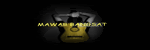








4 komentar:
wah ternyata banyak juga ya caranya. mantap bro
setuju sama agan yang di atas. Banyak juga ya
hah baru tau ane gan
very good post.
لعبة من سيربح المليون
لعبة جاتا
لعبة صب واي
لعبة زوما
لعبة ببجي
Post a Comment
Terima Kasih Atas Komentarnya dan NO SPAM Friends, U COMMENT I FOLLOW